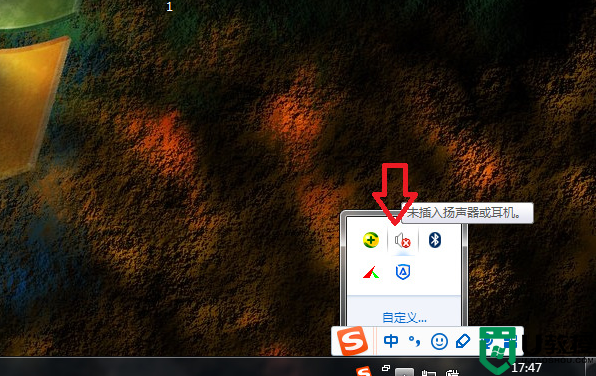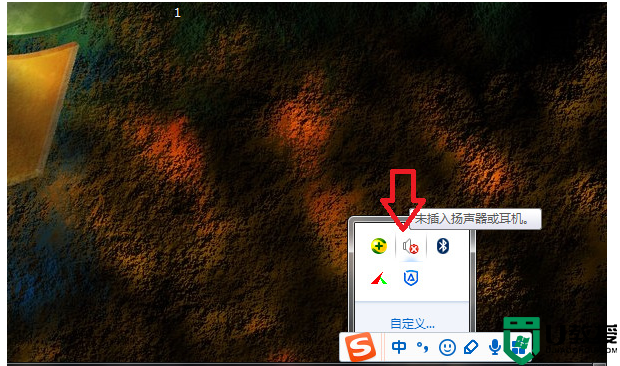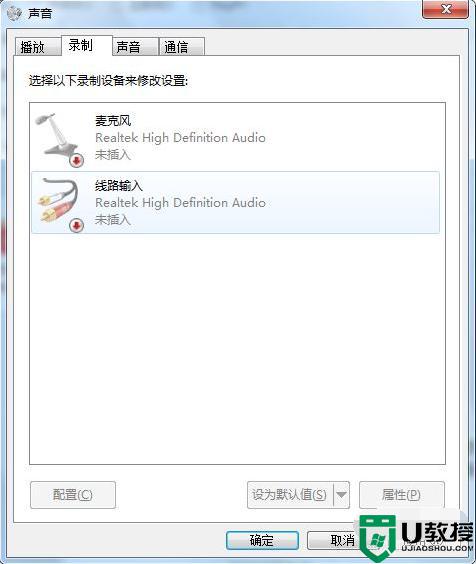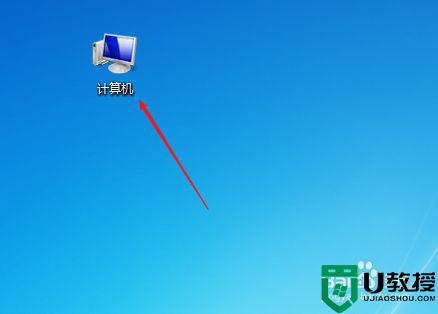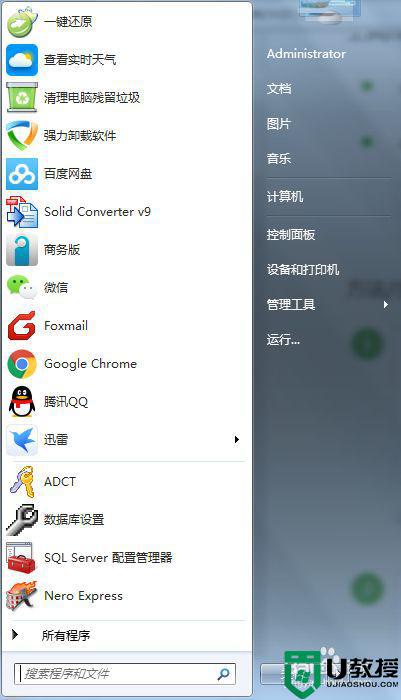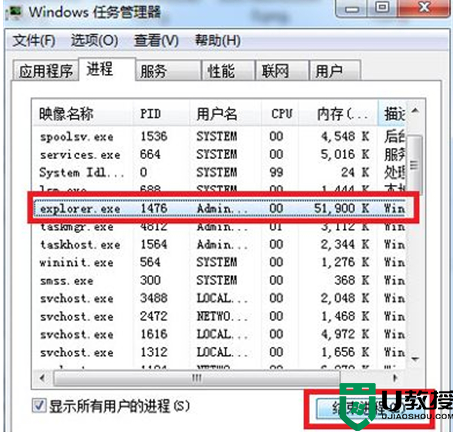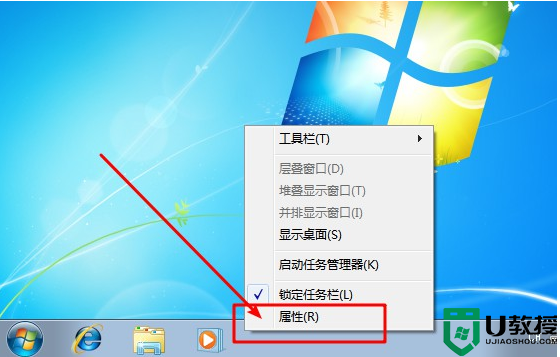win7声音设备被禁用怎么办 win7右下角喇叭红叉怎么解决
时间:2023-04-19作者:huige
最近很多win7用户发现右下角的音箱声音图标上有一个红叉,电脑里所有的硬件设备都发不出声音。出现这种情况的原因通常是声音设备被禁用。今天边肖就给大家讲解一下win7音响设备不能用的开场解决方案。有需要的用户来看看。
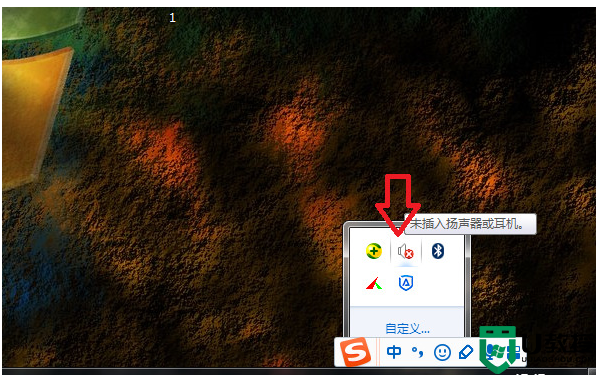
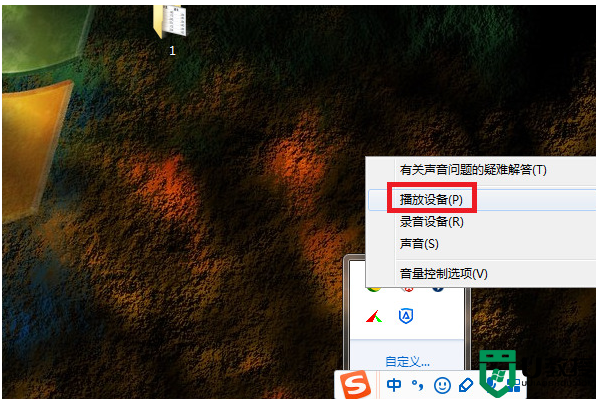
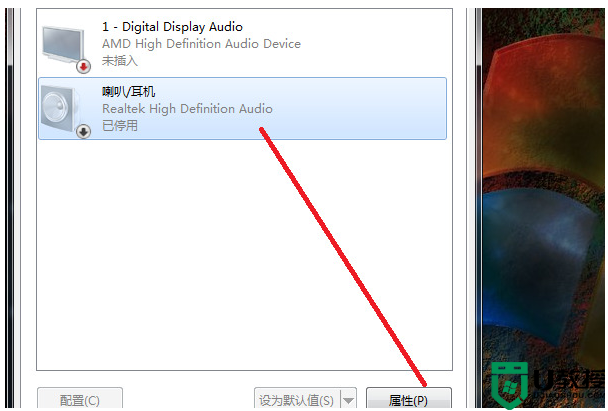
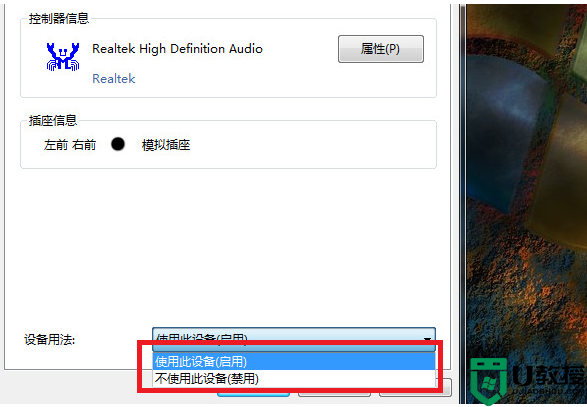
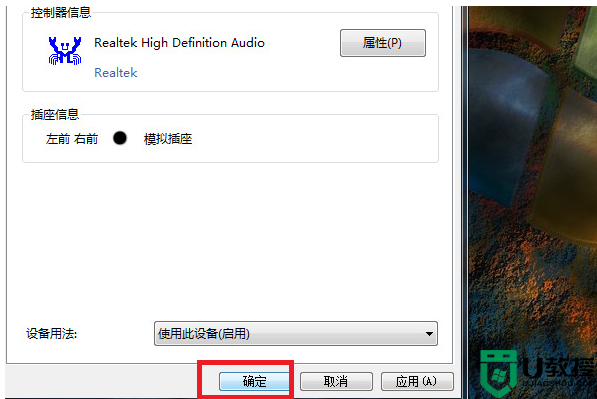
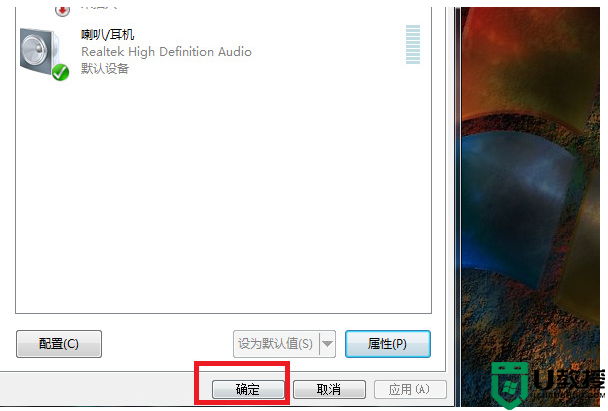
win7声音设备被禁用怎么办
具体步骤如下:
1.右键单击计算机任务栏中的“扬声器”图标。演示计算机是windows7系统。
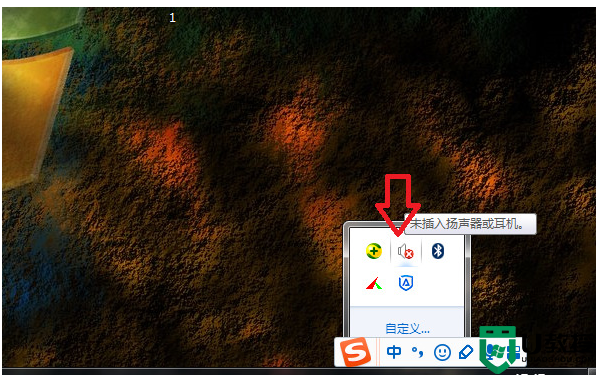
2.然后,在出现的菜单中,单击“播放设备”选项。
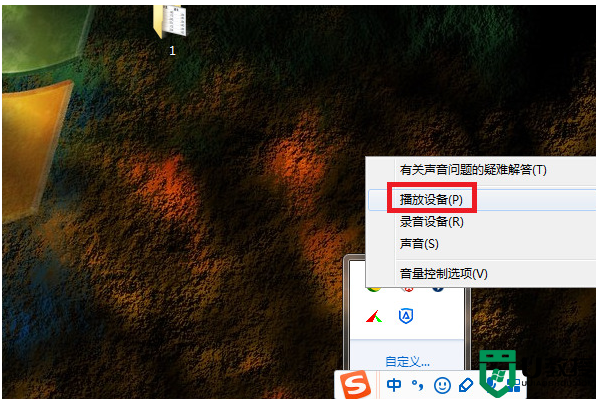
3.然后在出来的界面中选择之前禁用的声音设备,点击属性按钮。
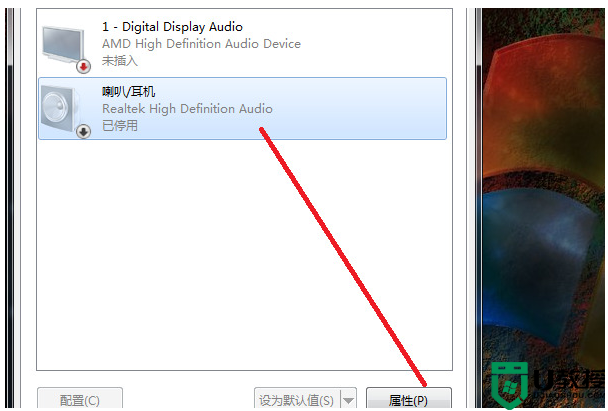
4.然后在出现的界面中,将设备的用法设置为“使用此设备(启用)”。
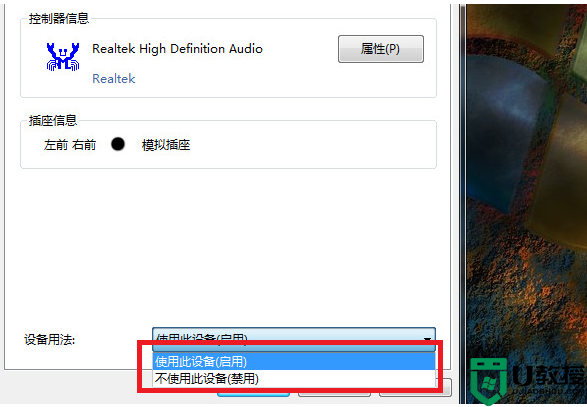
5.设置完成后,点击确定。
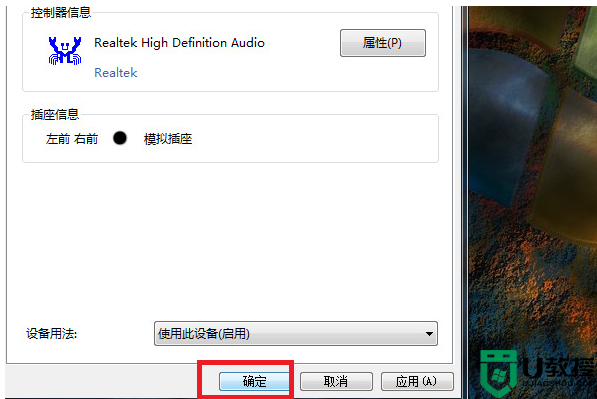
6.然后返回主设置界面,点击确定。
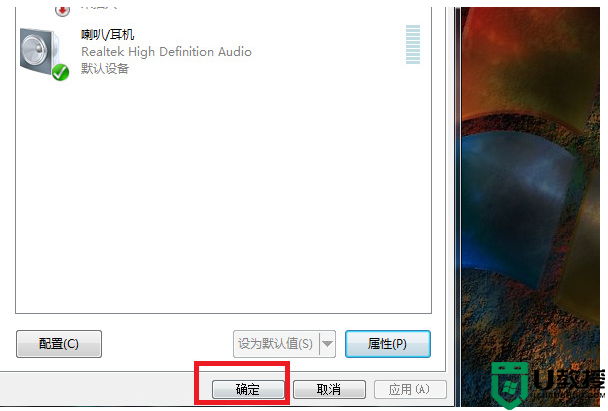
以上是禁用win7音响设备解决方案的介绍,希望对各位用户有所帮助。